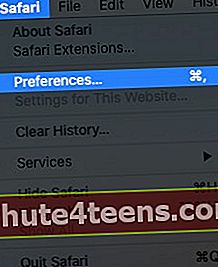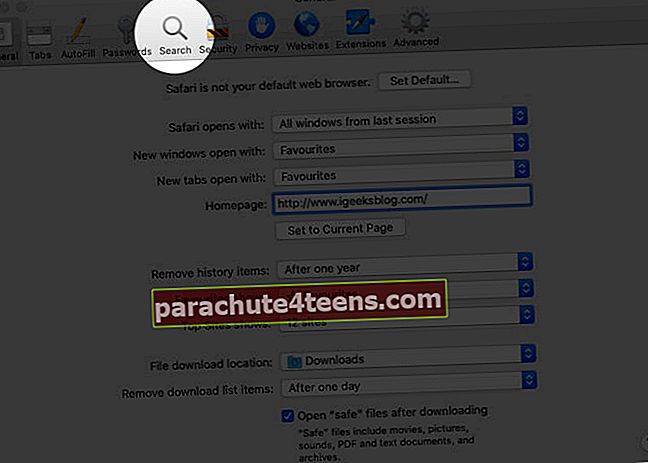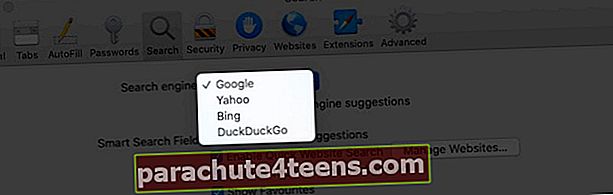Google on juba pikka aega olnud otsingumootorite osas juhtpositsioonil. Seega on see Safari vaikimisi otsingumootor. Siiski on hästi teada, et Google kogub palju teie andmeid, mis on paljude inimeste jaoks diilarm. Nii et kui soovite muuta Maci Safaris vaikimisi otsingumootorit , on see sama lihtne kui veebibrauseri muutmine. Google'i otsingul on kolm alternatiivi, nimelt Yahoo, Bing ja DuckDuckGo. Neist on DuckDuckGo eriti kasulik, kui privaatsus on teie peamine prioriteet ja soovite oma andmeid kaitsta. Vaatame, kuidas saame seadeid muuta.
Kuidas muuta vaikimisi otsingumootorit Safaris MacOS-is
- Avage Macis brauser Safari ja klõpsake nuppu ‘Safari’ menüü vasakus ülaosas
- Minema Eelistused.
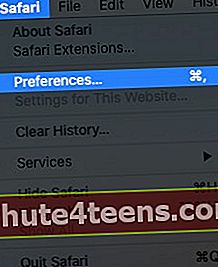
- Klõpsake hüpikaknas nuppu Vahekaart Otsing. (Siin näete rippmenüüd sildiga Otsingumootor.)
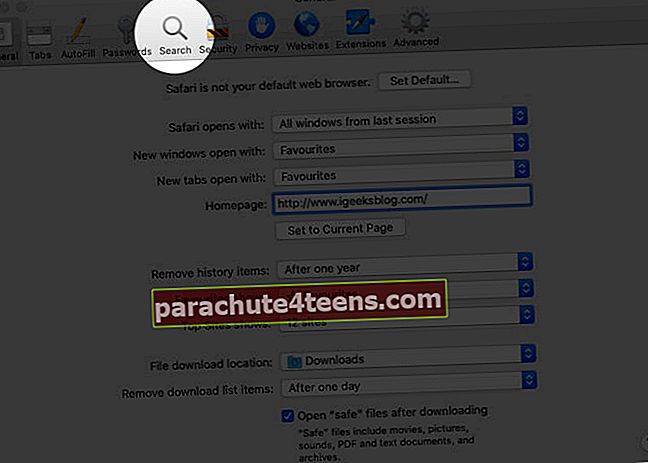
- Valige oma valik otsingumootor rippmenüüst. Teie valikud on DuckDuckGo, Google, Yahooja Bing.
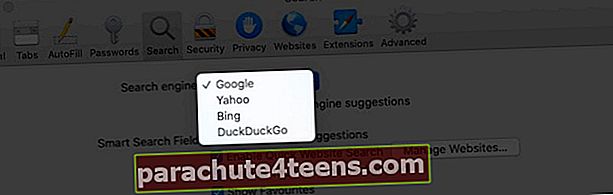
- Sulgege aken ja teie seaded rakendatakse automaatselt. Nüüd, kui otsite Safaris, kasutatakse tulemuste kuvamiseks teie valitud otsingumootorit.
Pakkimine
Kuna Maci Safaris on vaikimisi otsingumootori muutmine nii lihtne, proovige kõiki nelja võimalust proovida, millist eelistate. Mõni inimene soovib kasutada mitut otsingumootorit, nii et nende otsinguajalugu ei oleks koondatud ühte kohta. Näiteks võite kasutada Google'i tööks, Bingi juhuslike otsingute jaoks ja DuckDuckGot, kui soovite sirvimisel rohkem privaatsust.
Võite ka seda lugeda:
- Kuidas kontrollida digitaalsertifikaate Safaris
- Lülitage Safari privaatne sirvimine Macis välja
- Veebisaitide blokeerimine Macis Safaris
- Safari vahelehtede vaigistamine ja vaigistuse tühistamine Macis
Nii et loodame, et sellest on abi olnud. Andke meile teada, milline on teie eelistatud otsingumootor allpool toodud kommentaarides.